Der Teilnehmer-Tab
Mit Labvanced können Sie die Teilnehmer Ihrer Studie über den ‘Teilnehmer’-Tab verwalten und kommunizieren. Der ‘Teilnehmer’-Tab ist der Ort, an dem Sie eine Übersicht über Ihre Versuchspersonen für eine spezifische Studie haben, die E-Mails anpassen, die während der veröffentlichten Studie gesendet werden, sowie Ihre E-Mail-Adresse über den SMTP-Server verbinden können.
Im Wesentlichen können Sie diesen Tab nutzen, um die Kommunikation mit Ihren Studienteilnehmern zu verwalten, die an Ihrer Forschung teilnehmen, was besonders nützlich für longitudinale Forschung mit mehreren Sitzungen ist.
Hinweis: Das Anpassen von E-Mail-Erinnerungen, das manuelle Hinzufügen von Teilnehmern und die Nutzung des SMTP-Servers ist nur für Inhaber von Gruppenlizenzen verfügbar.
Das ‘Versuchspersonen’-Panel
Das ‘Versuchspersonen’-Panel ist im Wesentlichen eine Tabelle, in der die Teilnehmer / Versuchspersonen Ihrer Studie aufgelistet sind. Hier können Sie Testpersonen mit einem Massendatenimport (wenn Sie eine Liste vorbereitet haben), manuell (einzeln), auf Gruppenstatistiken zugreifen, neue Versuchspersonen einladen sowie Versuchspersonen bearbeiten und verwerfen, wenn dies notwendig ist.
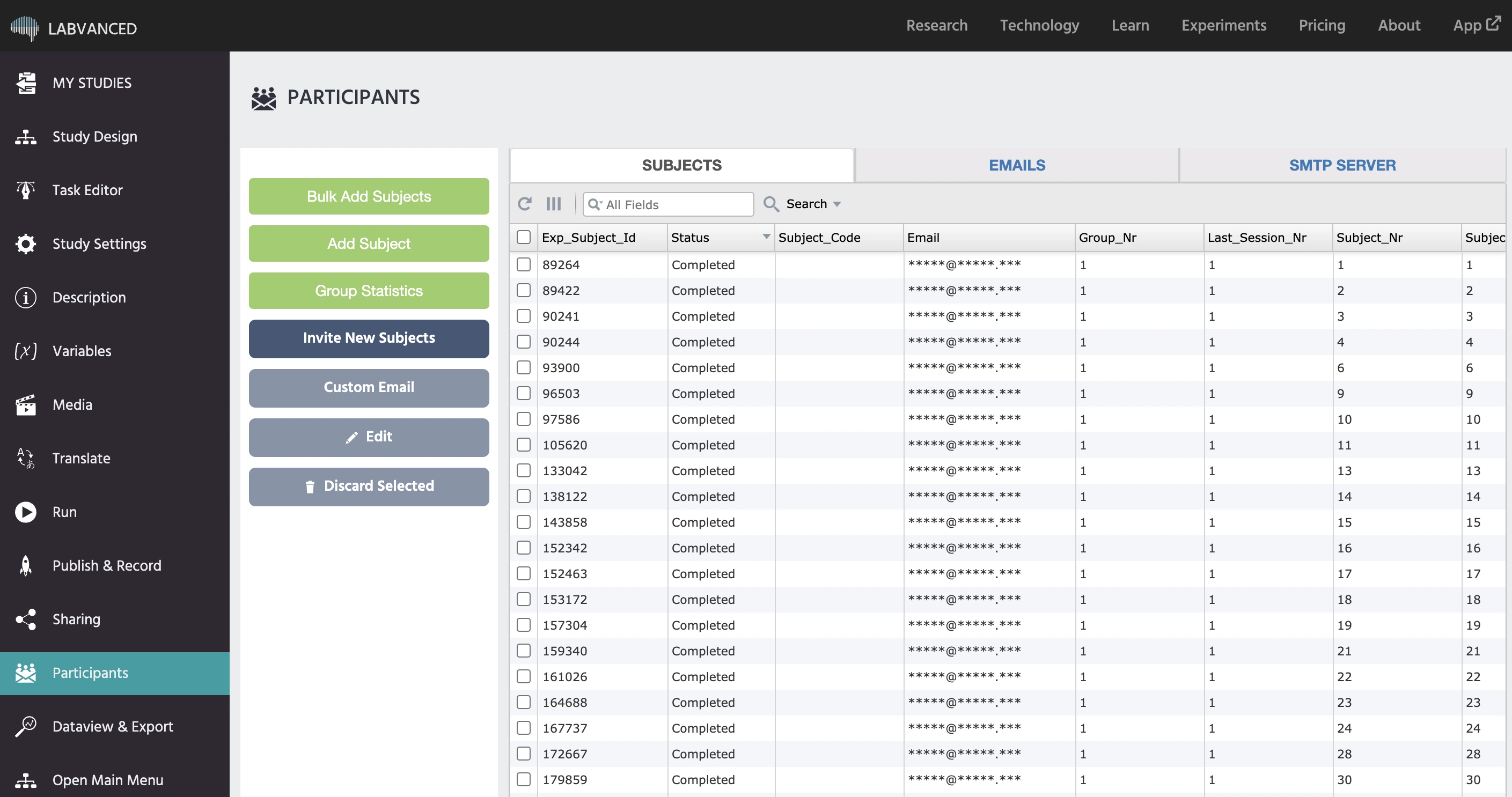
Hinweis: Das manuelle Hinzufügen von Teilnehmern ist nur für Inhaber von Laborlizenzen verfügbar.
Optionen für das ‘Versuchspersonen’-Seitenpanel
Auf der linken Seite der Tabelle gibt es mehrere Schaltflächen, die Sie nutzen können, um die Studien Teilnehmer zu verwalten, die an Ihrem Forschungsexperiment teilnehmen:
| Option | Beschreibung |
|---|---|
Versuchspersonen massenhaft hinzufügen | Diese Option ermöglicht es Ihnen, eine CSV-Datei mit mehreren Teilnehmern hochzuladen. Sie müssen deren E-Mail-Adresse, den Versuchscode (kann eine Mischung aus alphanumerischen Zeichen sein) und die Gruppennummer, der sie zugewiesen werden sollen, angeben. Die 'E-Mails maskieren' Option ist eine Einstellung, die es dem Studieninhaber ermöglicht, die E-Mails der Versuchspersonen nach deren Hinzufügen im Teilnehmer-Tab niemals zu sehen. Selbst wenn die E-Mails aus einer CSV hinzugefügt werden, wird unsere Schnittstelle dem Studieninhaber die E-Mail-Adressen nie anzeigen. Diese Einstellung ist für GDPR-Protokolle relevant. |
Versuchsperson hinzufügen | Hier können Sie manuell einen einzelnen Teilnehmer hinzufügen, indem Sie die folgenden Felder im Dialogfeld, das erscheint, ausfüllen: E-Mail-Adresse, Versuchscode und Gruppe. |
Gruppenstatistiken | Diese Schaltfläche öffnet ein Dialogfeld, das Ihnen eine Übersicht über die Gruppenstatistiken und die Teilnahmezusammenfassung gibt. Hier können Sie sehen, wie viele Versuchspersonen Ihren Gruppen zugewiesen wurden, wie viele verworfen wurden (automatisch aufgrund von Zeitüberschreitung oder manuell), die Gruppen-Gewichte und mehr. Bitte beachten Sie, dass Gruppeneinstellungen und Randomisierung unter dem Tab ‘Studien-Design’ gesteuert und festgelegt werden. |
Neue Versuchspersonen einladen | Wenn neue Teilnehmer hinzugefügt werden, sendet ein Klick auf diese Schaltfläche allen das ‘Einladungs’-E-Mail aus dem ‘E-Mails’-Panel. Wenn Sie nur bestimmte Teilnehmer einladen möchten, müssen Sie diese über das Kontrollkästchen in der Tabelle (die erste Spalte) auswählen. Bitte beachten Sie, dass, um die ‘Einladung’ zu versenden, eine SMTP-Konfiguration eingerichtet sein muss, bevor Sie E-Mails senden können. |
Bearbeiten | Mit dieser Schaltfläche können Sie spezifische Felder, die mit dem Teilnehmer verbunden sind, wie den Versuchscode, die E-Mail des Teilnehmers und die Gruppe, der sie zugeordnet sind, bearbeiten. Wenn Sie ‘Auto’ ausgewählt haben, werden sie automatisch einer Gruppe zugewiesen. Wenn Sie eine spezifische Gruppe ausgewählt haben, erscheint das Feld ‘Letzte Sitzungsnr’. |
Benutzerdefinierte E-Mail | Wenn Sie die Teilnehmer auswählen, die Sie per E-Mail kontaktieren möchten, und dann auf diese Schaltfläche klicken, öffnet sich ein Dialogfeld, in dem Sie Ihre benutzerdefinierte Nachricht entwerfen und senden können. |
Ausgewählte verwerfen | Ermöglicht Ihnen, eine Versuchsperson zu verwerfen. Bitte beachten Sie, dass das Löschen eines Teilnehmers aus diesen Aufzeichnungen endgültig ist und nicht rückgängig gemacht werden kann. Daher erlauben wir nur, einen Teilnehmer zur selben Zeit zu verwerfen, um Fehler zu minimieren. |
Spaltenwerte der ‘Versuchspersonen’-Tabelle
Wenn das ‘Versuchspersonen’-Panel geöffnet ist, ist die Tabelle (siehe unten) hervorgehoben, da hier alle Teilnehmer aufgelistet sind. Mithilfe dieser Tabelle können Sie auch die zuvor beschriebenen Aktionen ausführen, wie Einladung von Teilnehmern, Bearbeitung und das Verwerfen ausgewählter Teilnehmer.

Diese Tabelle gibt Ihnen auch einen Überblick über wichtige Parameter und Teilnehmerinformationen, indem sie Folgendes auflistet:
| Spaltenwert | Beschreibung |
|---|---|
Exp_Versuchsperson_Id | Die Experiment-Versuchspersonen-ID wird in dieser Spalte aufgeführt, eine Nummer, die automatisch zugewiesen wird. |
Status | Diese Spalte zeigt den Status der Teilnehmer für das Experiment an. Wenn sie ‘aktiv’ sind, bedeutet das, dass sie an der Studie teilgenommen haben. Wenn der Status ‘erstellt’ ist, bedeutet das, dass sie hier zur Liste hinzugefügt wurden, aber noch nicht tatsächlich an dem Experiment teilgenommen haben. |
Versuchscode | Der Versuchscode ist der eindeutige Identifikator, den Sie der Versuchsperson beim Hinzufügen zum Versuchspersonen-Panel zugewiesen haben. Der Versuchscode kann eine Kombination aus alphanumerischen Werten und sogar Sonderzeichen wie Unterstrichen sein. |
E-Mail | Die E-Mail-Adresse des Teilnehmers. Dieses Feld ist wichtig, da dies der Ort ist, an dem sie studienbezogene Informationen, wie Erinnerungs-E-Mails, erhalten. |
Gruppen_Nr | Ein numerischer Wert, der sich auf die Gruppennummer bezieht, der der Teilnehmer angehört. Wenn dieser Wert leer ist, bedeutet das, dass sie automatisch einer Gruppe zugewiesen werden. |
Letzte_Sitzungs_Nr | Gibt die letzte Sitzung an, die der Benutzer abgeschlossen hat. Im Fall von -1 wurde der Benutzer nur erstellt und hat keine Sitzungen gestartet. Im Fall von 0 hat der Benutzer begonnen, aber die erste Sitzung nicht abgeschlossen. |
Versuch_Nr | Ein sequenzieller Wert, der sich schrittweise erhöht, sobald ein Teilnehmer auf das Experiment zugreift. |
Versuch_Nr_Pro_Gruppe | Dasselbe wie oben, ist jedoch spezifisch für die Gruppe, der sie zugewiesen sind. |
Labvanced_Token | Das Labvanced-Token ist ein eindeutiger Identifikator, den unser System jeder Versuchsperson zuweist. |
Crowdsourcing_Versuch_Id | Die Crowdsourcing-ID der Versuchsperson, falls zutreffend. |
Nächste_Sitzung_Fällig | Ein Datumswert, wann die nächste Sitzung für eine Versuchsperson verfügbar sein wird. |
Nächste_Sitzung_Ablauf | Ein Datumswert, wann die nächste Sitzung für einen Teilnehmer geschlossen oder abläuft. |
Letzte_E-Mail_Typ_Gesendet | Gibt die letzte E-Mail an, die an die Versuchsperson gesendet wurde. |
Nächste_E-Mail_Zu_Senden | Gibt an, was die nächste E-Mail ist, die an den Teilnehmer gesendet wird. |
Das ‘E-Mails’-Panel
Im ‘E-Mails’-Panel sehen Sie vier Standard-E-Mail-Vorlagen, die Sie vor dem Versand modifizieren können, sowie dynamische Parameter (im linken Panel), die Sie problemlos in Ihrem Text verwenden können.
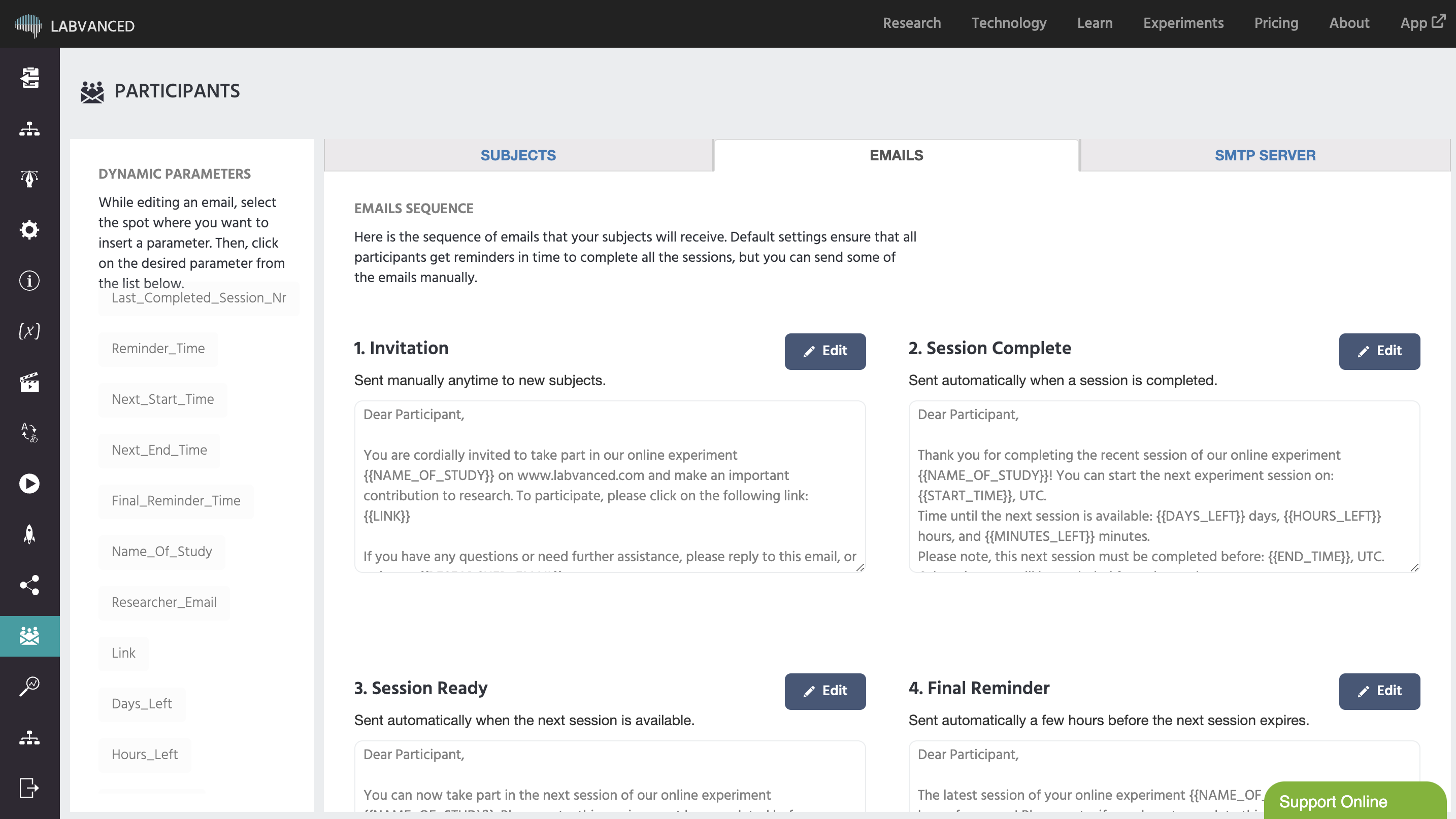
Verfügbare E-Mail-Vorlagen
Unter dem ‘E-Mails’-Panel gibt es vier E-Mail-Vorlagen, die Sie für die Kommunikation mit den Teilnehmern Ihrer Studie modifizieren können:
- Einladung: Dies ist die Vorlage der E-Mail, die Sie manuell an neue Teilnehmer senden können.
- Sitzungserinnerung 1: Wird nach Abschluss der Sitzung gesendet, um den Teilnehmer zu informieren, wann die nächste Sitzung verfügbar sein wird.
- Sitzungserinnerung 2: Sobald die nächste Sitzung verfügbar ist, wird diese E-Mail gesendet.
- Endgültige Erinnerung: Die endgültige Erinnerung wird ein paar Stunden vor dem Ablauf einer Sitzung an die Teilnehmer gesendet, die die Sitzung noch nicht abgeschlossen haben.
Hinweis: Das Anpassen von E-Mails ist nur für Inhaber von Laborlizenzen verfügbar.
Beim Bearbeiten von E-Mails können Sie auch dynamische Parameter verwenden. Die vorhandenen E-Mail-Vorlagen zeigen Ihnen, wie diese dynamischen Parameter funktionieren, sodass Sie sich daran orientieren können, um Beispiele dafür zu erhalten, wie sie verwendet werden können.
Dynamische Parameter im ‘E-Mails’-Seitenpanel aufgelistet
Dynamische Parameter sind grundsätzlich variable Werte, die in die E-Mail eingefügt werden und einen einzigartigen Wert anzeigen, der mit der Versuchsperson verbunden ist, die an dem spezifischen Experiment teilnimmt. Dies sind die verfügbaren Optionen:
| Dynamischer Parameter | Beschreibung |
|---|---|
Letzte_abgeschlossene_Sitzung_Nr | Gibt die letzte Sitzung an, die der Benutzer abgeschlossen hat. Im Fall von -1 wurde der Benutzer nur erstellt und hat keine Sitzungen gestartet. Im Fall von 0 hat der Benutzer begonnen, aber die erste Sitzung nicht abgeschlossen. |
Erinnerungszeit | Der Datumswert, wann die nächste Erinnerung geplant ist. |
Nächste_Startzeit | Der Datumswert, wann die nächste Sitzung verfügbar ist, um zu starten. |
Nächste_Endzeit | Der Datumswert, wann die nächste Sitzung geplant ist, um zu schließen. |
Endgültige_Erinnerungszeit | Der Datumswert der endgültigen Erinnerung für die Sitzung. |
Name_der_Studie | Der Name Ihrer Studie, wie im Tab ‘Beschreibung’ definiert. |
E-Mail_des_Forschers | Ihre E-Mail-Adresse. |
Link | Der Link zum Experiment. |
Tage_Übrig | Wie viele Tage noch bis zur nächsten Sitzung verfügbar sind. |
Stunden_Übrig | Wie viele Stunden eines Tages noch bis zur nächsten Sitzung verfügbar sind. |
Minuten_Übrig | Wie viele Minuten eines Tages noch bis zur nächsten Sitzung verfügbar sind. |
Zeitpunkt der E-Mails, die an die Teilnehmer Ihrer Studie gesendet werden
An diesem Punkt fragen Sie sich vielleicht, wann die E-Mails gesendet werden. Neben der ‘Einladungs’-E-Mail, die Sie steuern können, indem Sie auf die Schaltfläche ‘Neue Versuchspersonen einladen’ im ‘Versuchspersonen-Panel’ klicken, werden die Sitzungse-Mails basierend auf den ‘Start-/End’-Zeitparametern gesendet, die Sie pro Sitzung unter dem Tab Studien Design eingerichtet haben.
Im ‘Gruppen’-Panel im Tab ‘Studien Design’ gibt es ein Uhrensymbol, wo Sie die Start-/Endzeit pro spezifischer Sitzung angeben können. Wenn Sie auf dieses Uhrensymbol klicken, können Sie angeben, wann eine bestimmte Sitzung für eine Versuchsgruppe verfügbar ist, wie im Bild unten gezeigt. Hier mehr über die Sitzungsreihenfolge und Teilnahmezeit-Einstellungen lesen.
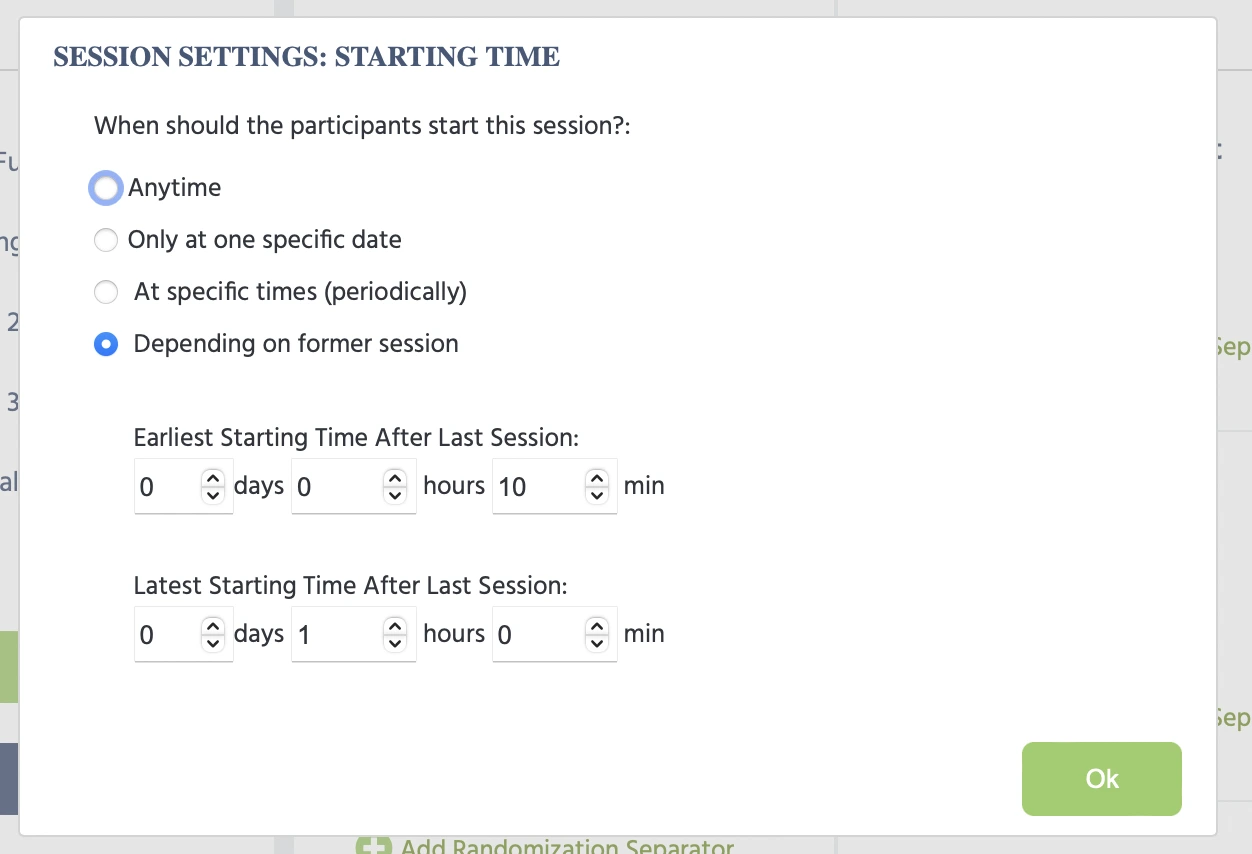
Das ‘SMTP-Server’ Panel
Das ‘SMTP-Server’-Panel ist der Ort, an dem Sie Ihre E-Mail-Adresse anschließen und einen Kommunikationskanal zwischen Ihnen und Ihren Teilnehmern einrichten. Mit der SMTP-Server-Verbindung werden die in das ‘E-Mails’-Panel eingefügten E-Mails von Ihrer E-Mail-Adresse gesendet. Es erlaubt den Teilnehmern auch, auf Ihre E-Mails zu antworten und dass deren Antworten direkt in Ihr Postfach gelangen.
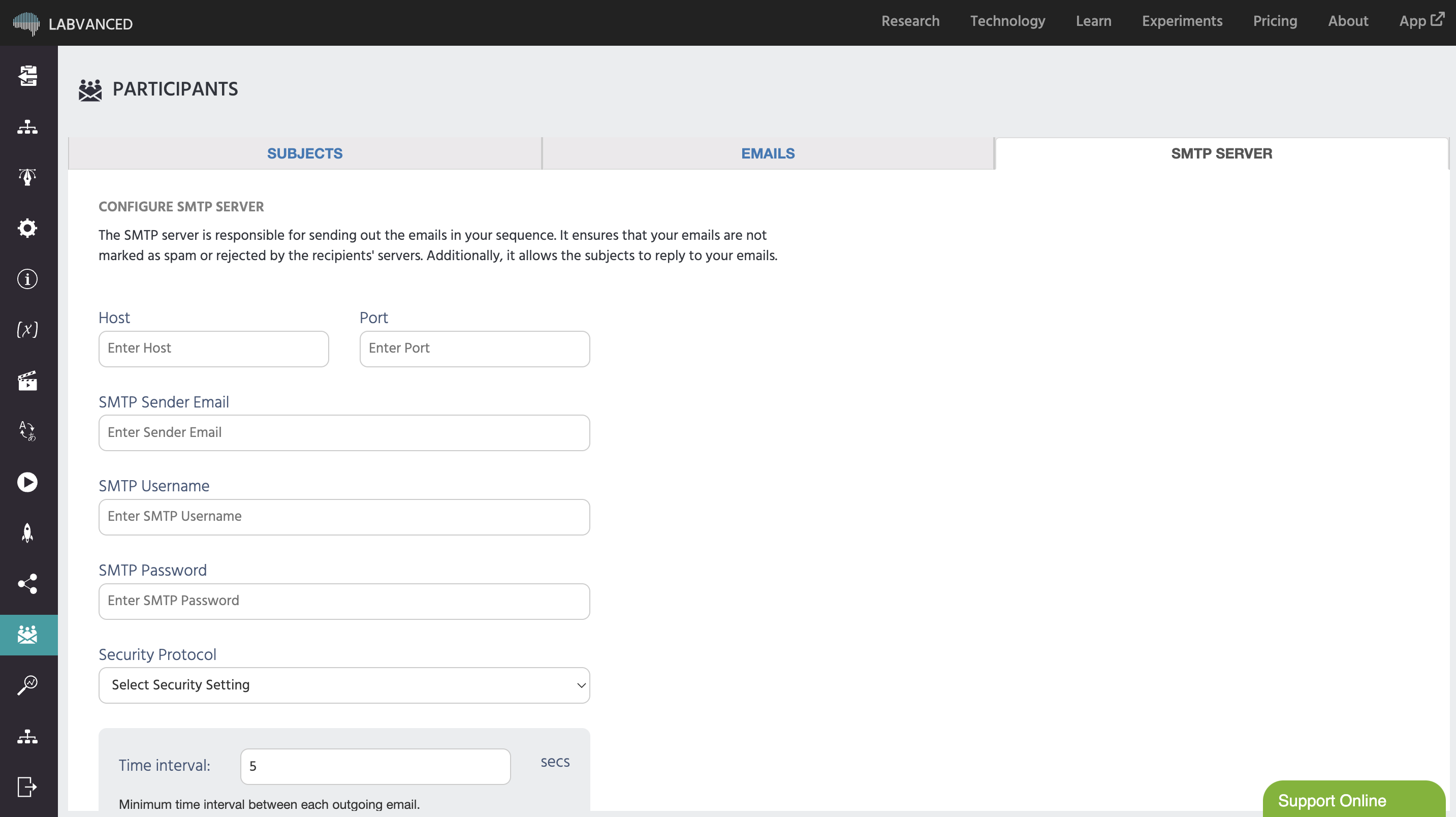
Hier müssen Sie Informationen zum Einrichten dieser Serververbindung ausfüllen, wie den Host, den Port, die E-Mail-Adresse sowie das Sicherheitsprotokoll, das Sie einrichten möchten (wobei die Optionen: TLS, STARTTLS und keine sind), sowie das minimale Zeitintervall in Sekunden zwischen jeder ausgehenden E-Mail.
Wenn Sie Fragen haben, wenden Sie sich bitte über unseren Support-Chat oder per E-Mail an uns!